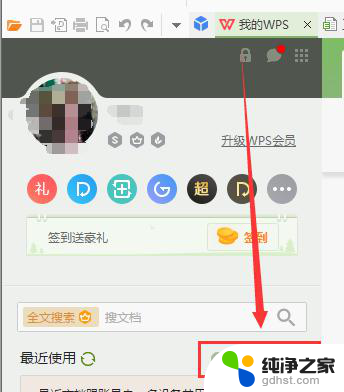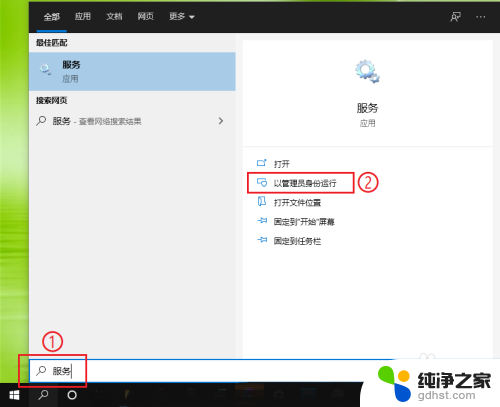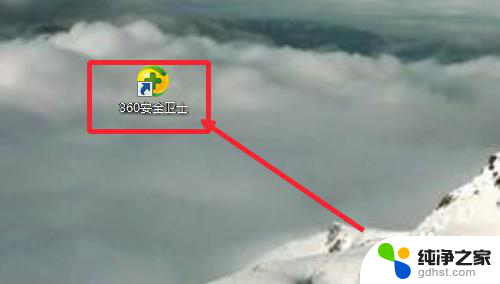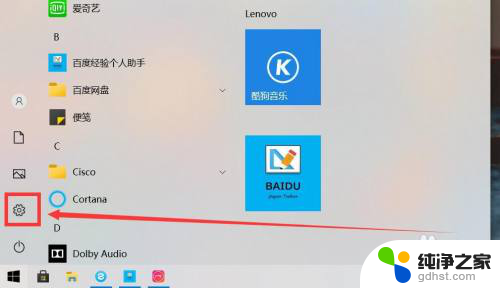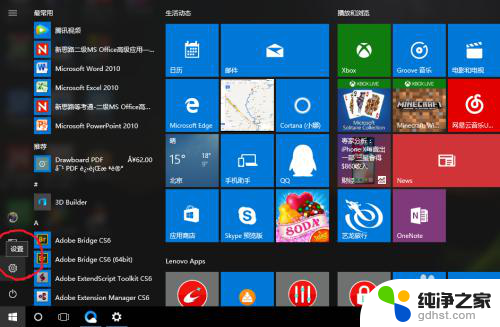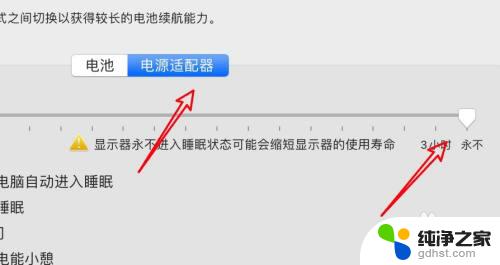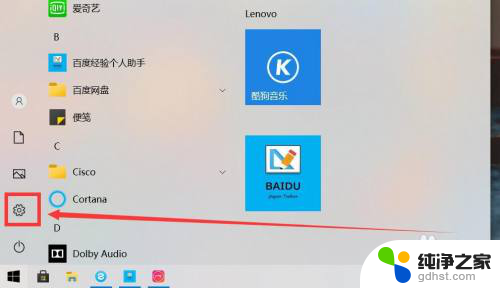dell电脑怎么关闭自动更新
更新时间:2023-12-07 13:56:16作者:jiang
电脑已经成为我们生活中必不可少的工具之一,随着技术的不断进步,电脑系统的更新也变得频繁而繁杂。对于一些用户来说,自动更新系统可能会带来一些不便和困扰。而对于戴尔电脑用户来说,关闭自动更新系统似乎成为了一个迫切的需求。戴尔电脑如何关闭自动更新呢?本文将为大家介绍一些方法和步骤,让您轻松解决这一问题。
操作方法:
1.点击右下角的【开始】图标,如图所示
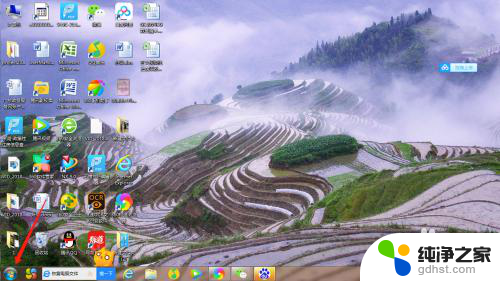
2.弹出的菜单中选择【控制面板】,如图所示
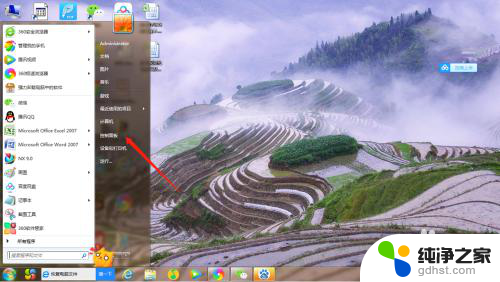
3.控制面板菜单中选择【系统和安全】,如图所示
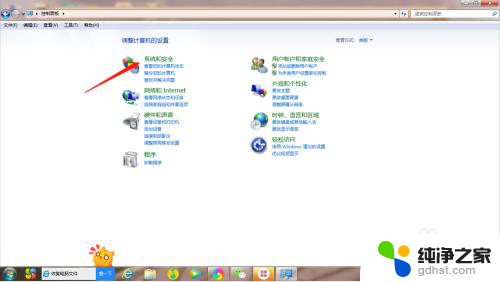
4.在Windows update下方,选择【启用或禁用系统更新】。如图所示
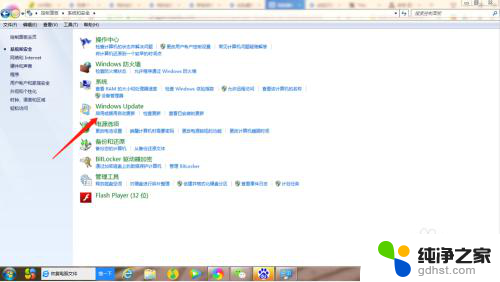
5.重要更新中选择【从不检查更新】,如图所示

6.选择右下角的【确定】,这样就关闭自动更新,如图所示
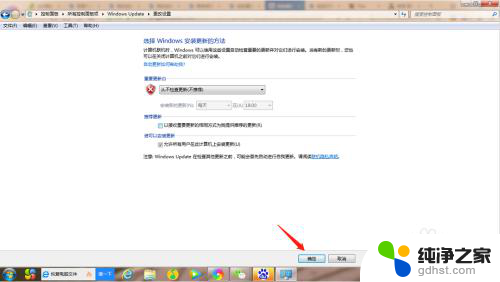
7.总结:
1、打开戴尔电脑;
2、依次点击开始:开始-控制面板-系统和安全-启用或禁用系统更新;
3、设置从不更新。
以上就是关于如何关闭dell电脑的自动更新的全部内容,如果您遇到相同问题,可以根据本文中介绍的步骤进行修复,希望对大家有所帮助。